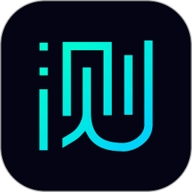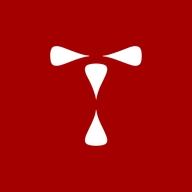解决win10提示“你当前无权访问该文件夹”的方法
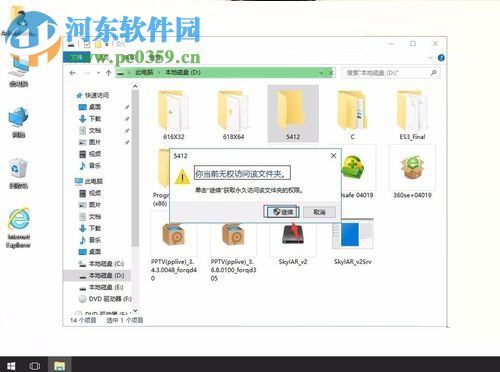
方法步骤:
1、打开电脑之后,在此电脑中找到无法打开的文件夹,接着使用鼠标右键单击它。在弹出的选框中选择“属性”选项就可以打开该文件夹的属性设置界面了!
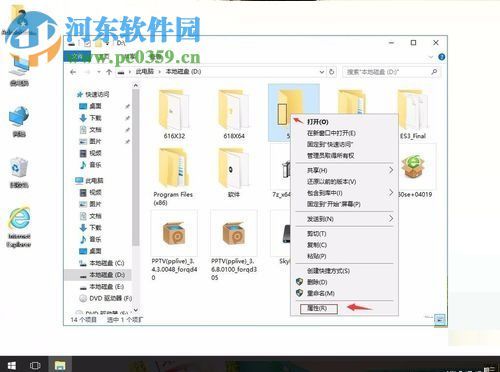
2、进入属性设置界面之后,将窗口最上方的选项卡设置为“安全”。
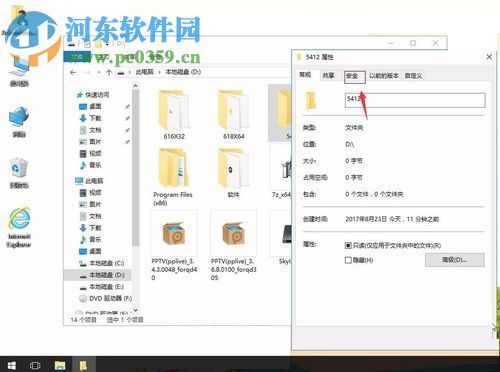
3、进入安全选项卡之后,在用户和组下方找到自己正在使用的账户名,如果你没有添加过用户,那么一般都是“Authenticated Users”。使用鼠标选中之后单击右下角的“编辑”按钮!
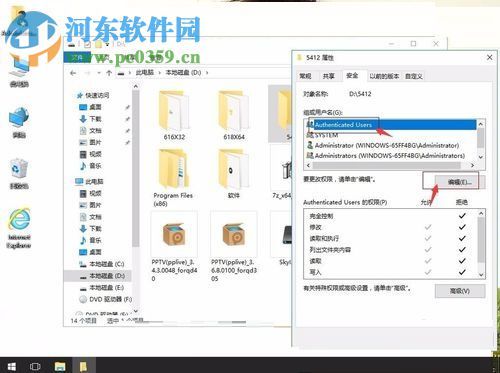
4、只有这样我们才能对用户名下的权限进行编辑,在窗口的最下方我们可以看见此时的权限是可以勾选的了,将下方的全部权限都设置为“允许”即可!
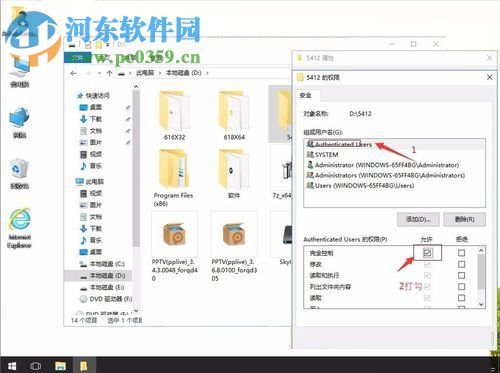
5、保存以上的操作之后,回到此电脑界面中双击就可以打开文件夹了。如下图所示,小编已经进入到子文件夹中了!
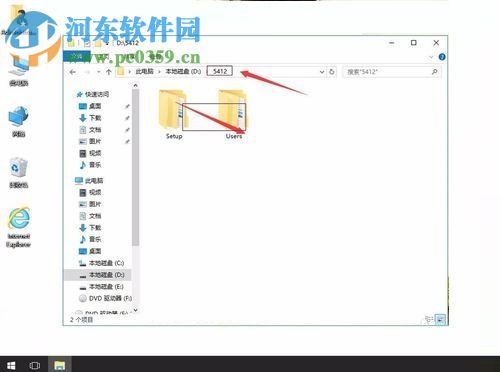
通过上述方法就能够对电脑用户的权限进行修改了,只要我们将所有的权限都开启,这样就不会出现无法打开文件夹或是因权限问题无法运行软件的情况了。这个教程十分的实用,对于任何的权限故障都可以参考它来修复,还不会设置权限的朋友可以收藏起来喔!
内容来自互联网,侵删